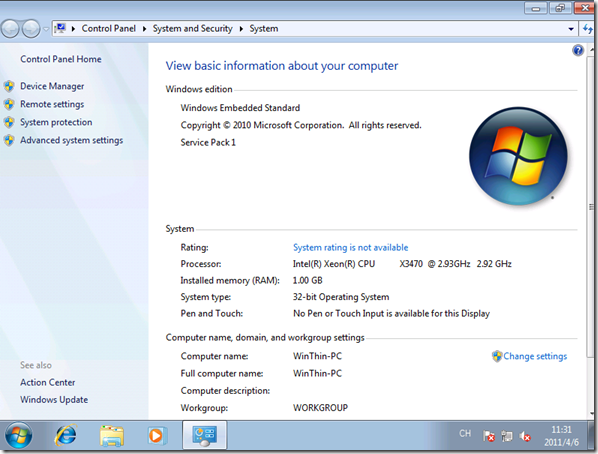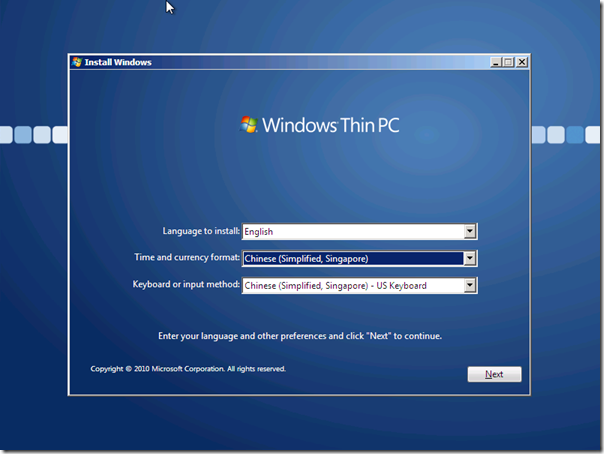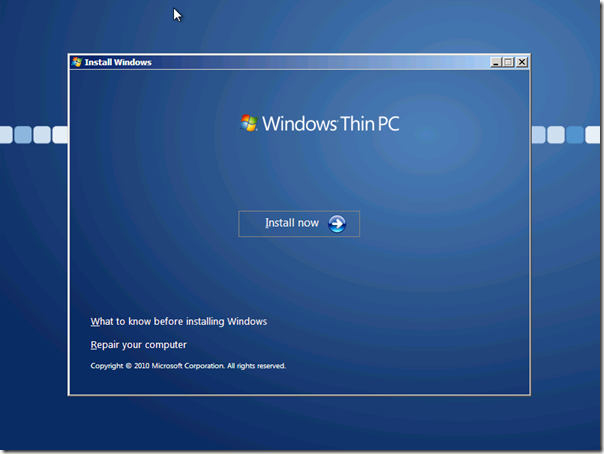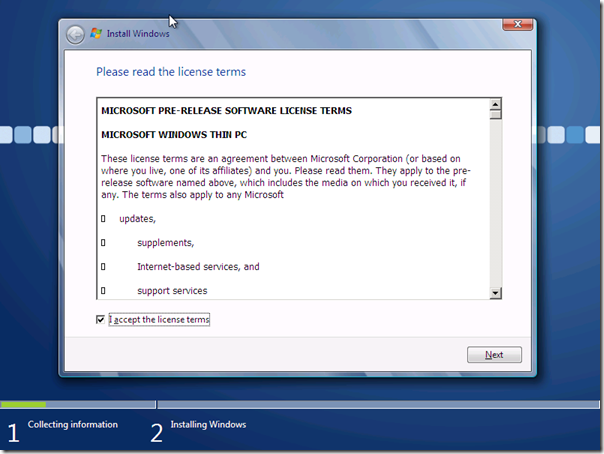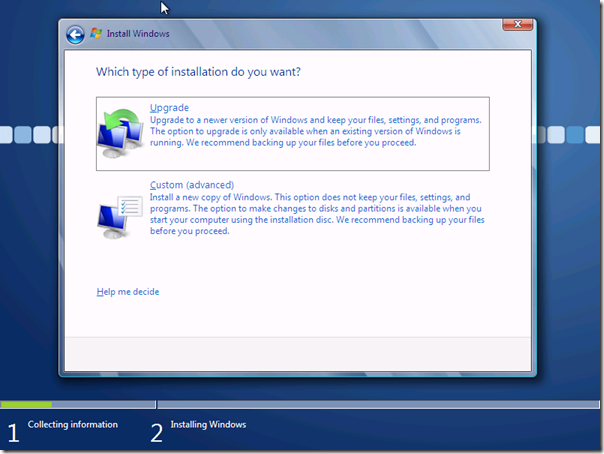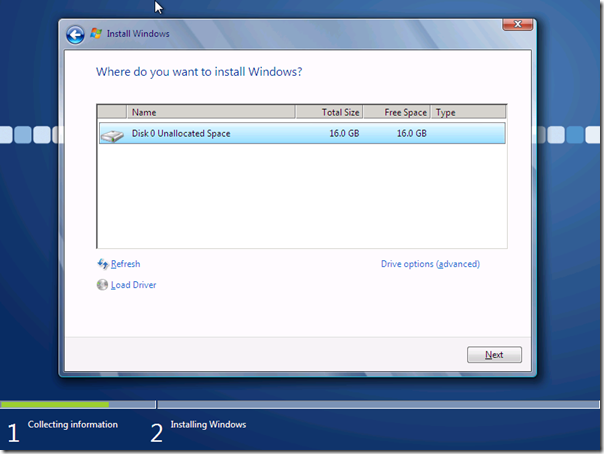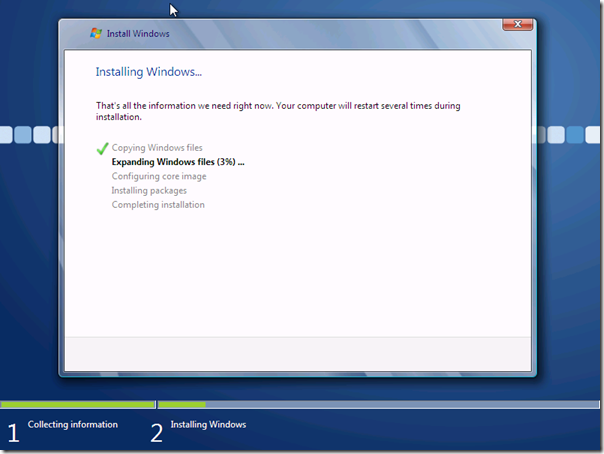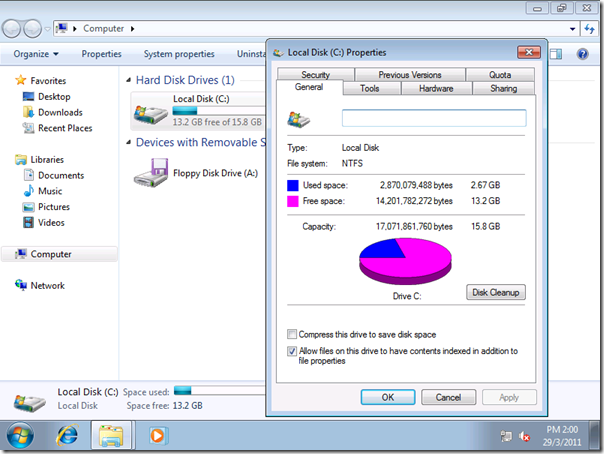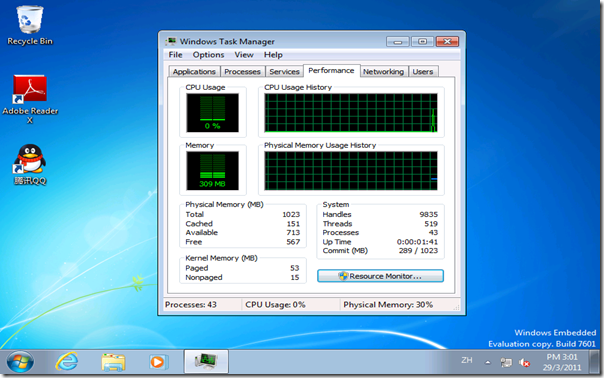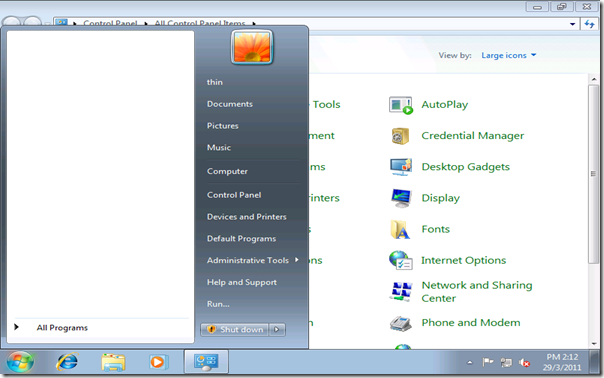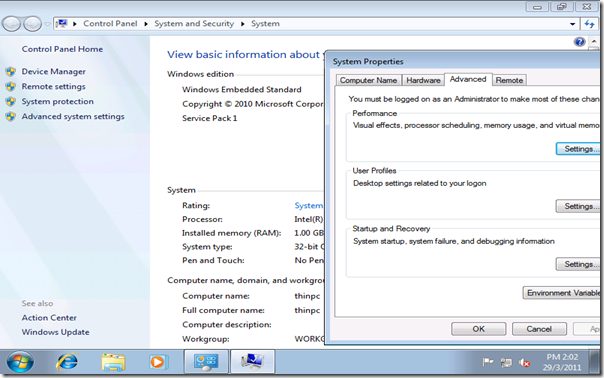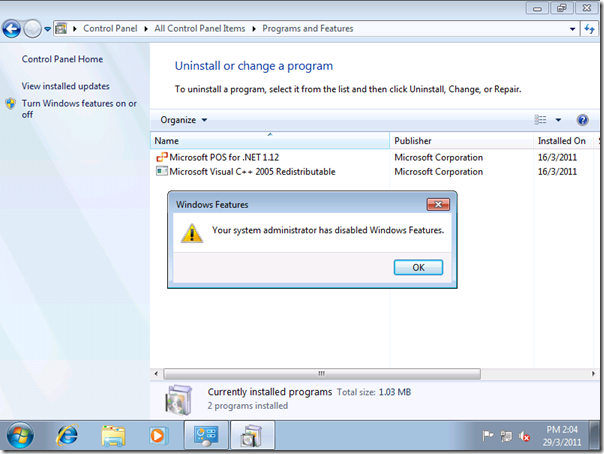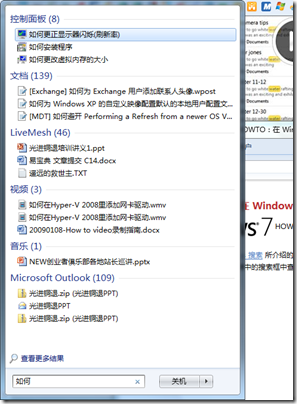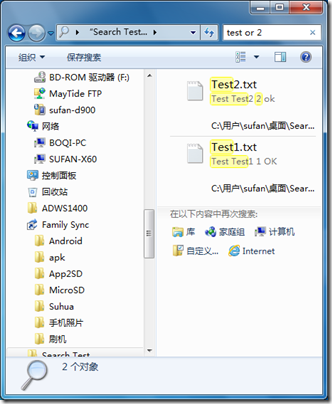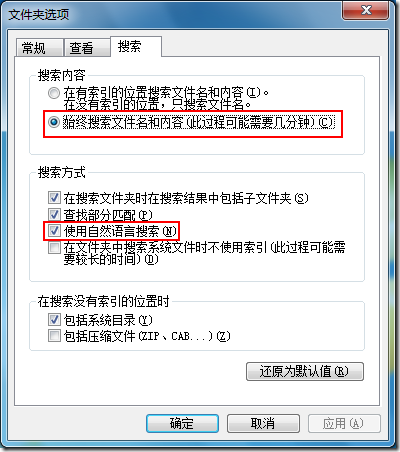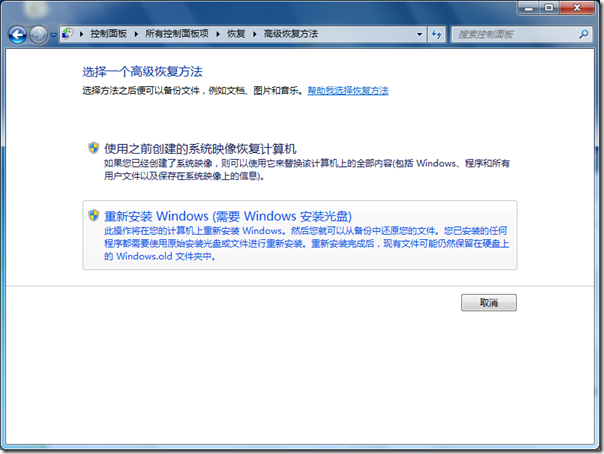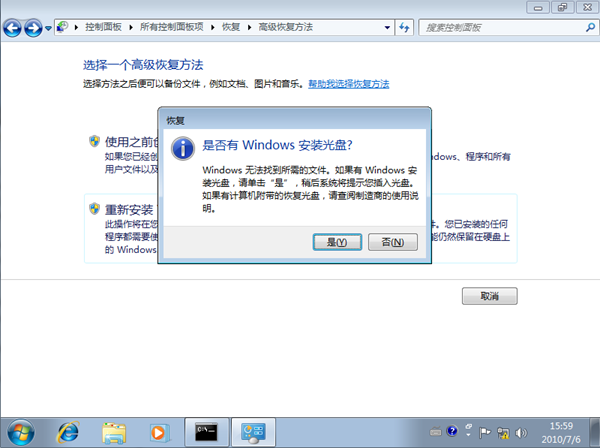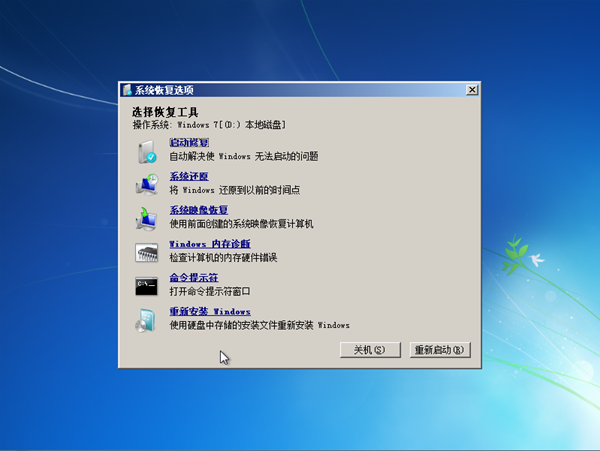Windows Thin PC 云计算下的极速客户端
近期微软发布了 Windows Thin PC CTP 即 Windows 瘦客户端系统 的社区预览版,目前我们可以通过 Microsoft Connect 申请测试。在未来 Windows Thin PC 将会被广泛应用于那些使用云计算的企业中。通过为 瘦型PC 部署 Windows Thin PC 可以有效的简化 IT 管理,降低成本,降耗节能!
Windows Thin PC 的前身其实就是 Windows Fundamentals for Legacy PCs,而 Windows Thin PC 基于 Windows Embedded Standard 构建,使用的是 Windows 7 的核心,所以在使用和操作方面与 Windows 7 几乎没有区别!此次拿到的 CTP 版本已经是 with SP1。
下面是 Windows Thin PC 的安装截图,除了背景等图片与 Windows 7 不同,其整个安装过程都与 Windows 7 一致,这样 ITPro 就无需再进行 Windows Thin PC 部署方面的学习。利用 WAIK 我们可以对 Windows Thin PC 执行定制安装。
前面说到 Windows Thin PC 专为 瘦客户端 PC 设计,所以它对硬件的需求非常低:
- 1G 的处理器
- 1G 的内存
- 16G 的磁盘空间
下图是 Windows Thin PC 刚安装完后所占的磁盘空间,仅 2.67 GB!相比较完整的 Windows 7 足足小了一倍还多!
内存需求方面也是非常之小,在 gOxiA 安装了常用软件(Office 2010、AdobeReader、QQ2011、7-Zip、IE9……)之后,系统正常运行下,内存使用基本保持在300多兆。之后 gOxiA 又做了测试,在内存分配为 256M 时,系统无法启动;而分配 512M 时明显感觉性能下降!
经过简单的测试,Windows Thin PC 使用推荐的 1G 内存便可达到非常好的运行效果!整体的流畅度非常令人满意!Windows Thin PC 的整体性能令人满意,不禁使大家想对其优化方式探个究竟……
在下图中我们能够发现,系统中没有搜索功能,在安装 Paint.NET 时提示错误,发现系统不支持 .NET Framework。
同样,也没有了系统还原功能,而虚拟内存设置也默认为禁用虚拟内存。
程序和功能管理也被默认禁用了,这意味着我们无法再添加或删除系统自身的功能和组件。
上面,gOxiA 虽然列举了 Windows Thin PC 的一些限制,但是我想这些并未完全影响我们的操作和使用体验!因为 Windows Thin PC 仍旧具备了我们常用的诸多功能和支持:
- 支持 Windows Aero,使我们能够获得最佳的 Windows 界面体验;
- 支持 ActiveDirectory 和 HomeGroup,可以加入到企业 AD 获得统一管理,或加入到家庭网络中便于资源共享;
- 支持 Remote Desktop,便于远程管理和访问;
- 支持 Wireless LAN,意味着 Windows Thin PC 支持无线局域网;
- 支持 VHD 管理,但是不支持 Native VHD Boot,gOxiA 执行进行了测试,在 Windows Logo 界面停止,未出现任何蓝屏错误,本以为是 Bug,在咨询了微软项目组后确认 Windows Thin PC 不支持 Native VHD Boot,比较遗憾!也许最终版本会提供……
Windows Thin PC 正如前面所讲与 Windows 7 的操作和使用体验并无太大区别!内置的功能以及相关支持,完全满足企业的需求;由于对硬件要求极低,并且效能表现优秀,所以企业只需要部署 Windows Thin PC 即可运行常用的应用程序,而复杂的应用则可以通过微软的云计算实现。
通过对 Windows Thin PC 的简单体验,相信微软未来的平板电脑也一定会非常出色!而老的计算机或上网本以后完全可以使用 Windows Thin PC!
[Windows 7] HOWTO:在 Windows 7 中同时执行不同类型文件和内容的搜索
 HOWTO:在 Windows 7 中同时执行不同类型文件和内容的搜索
HOWTO:在 Windows 7 中同时执行不同类型文件和内容的搜索
正如微软官方网站 – Windows 搜索 所介绍的那样,在 Windows 7 中,搜索功能非常强大,并且易用。因为在 Windows 7 中搜索无处不在,并与微软其他应用程序或服务紧密集成,如:Office Outlook、便签、Bing 以及其它 API 接口实现的搜索。
我们可以在开始菜单中的搜索框中查找我们想要的内容,也可以通过打开的文件夹右上方的搜索框进行相关内容的查找。
细心的朋友肯定能发现,在上面的文件夹搜索截图中,我在搜索栏中键入的是“test or 2”,而搜索结果会显示当前目录包含 “test”和“2”的文件名或内容的文件。
在系统默认设置下,上述的搜索并不能完全被正常执行,因为搜索时如果涉及内容搜索,那么只有在包含索引中的目录才会执行内容搜索,而并行的条件搜索必须要启用“使用自然语言搜索”才行。为此,我们仅需要执行如下的操作即可实现我们前面的搜索需求。
首先,打开“控制面板”,找到“文件夹选项”,打开“文件夹选项”后,切换到“搜索”选项卡,将“搜索内容”下的设置改选为“始终搜索文件名和内容(此过程可能需要几分钟)”;然后,复选“搜索方式”下的“使用自然语言搜索”;最后确定退出。可参考下面的截图:
这样设置之后,我们便可以在任何位置同时执行不同类型文件和内容的搜索了。
[易宝典] 使用 ReAgentC 为 Windows 7 配置快速便捷的系统恢复环境
使用 REAGENTC 为 Windows 7 配置快速便捷的系统恢复环境
在 Windows 7 的最新设计中包含了一项新的功能,旨在为用户提供更快速、便捷的系统恢复和重置解决方案。该功能便是“高级恢复方法”中的“重新安装 Windows ”。利用 reagentc.exe(配置 Windows 恢复环境)命令我们能更对这个功能进行额外的配置,已实现我们无需在重置 Windows 安装时要插入 Windows 安装光盘,或恢复 Windows 映像要准备恢复环境及工具等问题。
默认情况下当我们执行“重新安装 Windows”时会提示插入 Windows 安装光盘。试想!如果我们的光盘已经找不到,或者收纳到了箱底那将是多么麻烦的一件事情!
如果我们希望在以后重置 Windows 安装,而无需插入 Windows 安装光盘,那么仅需要事先将 Install.wim 拷贝到系统卷之外的分区卷上,之后利用 reagentc.exe 进行配置,这样一来当我们执行“高级恢复方法”中的“重新安装 Windows”时就不会再提示插入安装光盘,而我们的 Windows 安装光盘就此可以沉入箱底保存了。为此,需要执行如下的操作:
- 将 Windows 7 安装光盘中 Sources 目录下的 Install.wim 文件拷贝到本地磁盘上。在这里推荐的最佳实践是将该 Install.wim 拷贝到系统卷以外的分区卷中,如:R:\install.wim。(注意:install.wim 不能更名否则会在实际使用中出现错误。)
- 执行“reagentc /setosimage /path d:\”,其中 setosimage 参数指定其配置的是 Windows 安装映像,path 是路径参数,执行过程结果如下图所示:
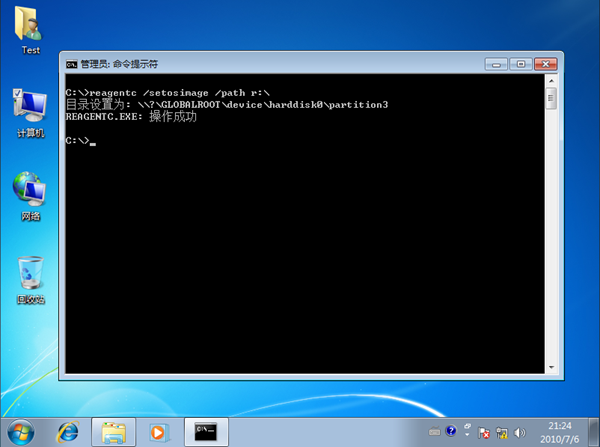
完成上述两个简单的步骤,我们的配置就完成了!接下来我们便可以在免去安装光盘的情况下,重新安装 Windows。对于一些 IT 爱好者,可以使用 Windows PE 和 imagex 离线打包当前的系统,并将其命名为 install.wim ,最后执行上述的操作,这样重置 Windows 安装后的状态便是之前打包的系统状态。
即便是系统已经无法正常运行,只要还能够通过开机时按下 F8 键进入 Windows 修复环境,也能通过“系统恢复选项”中的“重新安装 Windows”进行重置或恢复。从而实现了简单易用的系统恢复功能!
Windows 7 提供了完善、灵活的备份和恢复解决方案,帮助用户能够轻而易举的以多种选择方式对系统执行备份和恢复。所以我们完全有理由,可以抛弃之前的那些备份恢复软件。此外,目前很多计算机厂商也都在利用 Windows 7 这些自身的功能,实现自己的一键备份恢复功能。如需进一步了解 reagentc.exe 和备份恢复功能的充分利用,可以参考《HOWTO:利用 REAgentC 实现快速的系统恢复》。